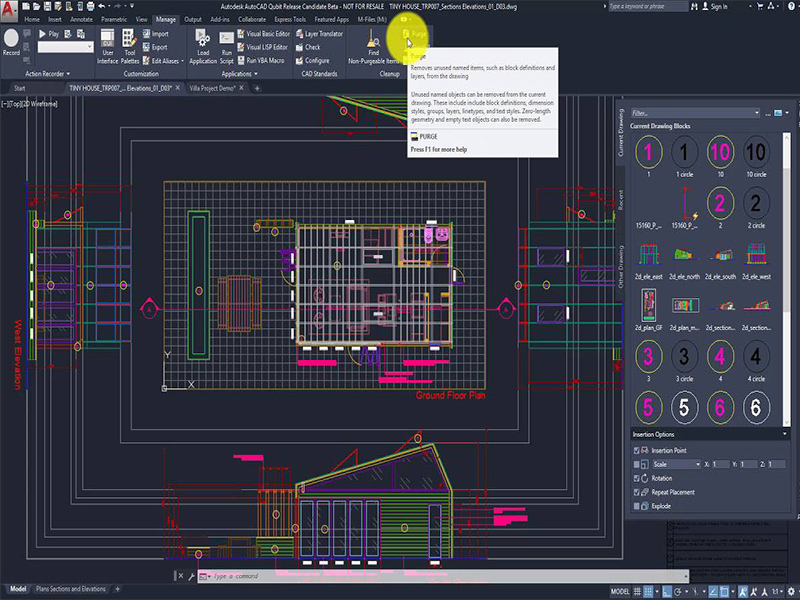Lệnh nối 2 đường thẳng trong cad giúp cho việc sử dụng phần mềm autoCAD dễ dàng hơn. Bạn có thể sử dụng lệnh Join để nối 2 đường thẳng trong Cad, nhằm giúp cho bản vẽ của bạn được đẹp mắt và chính xác hơn.
Cách sử dụng lệnh nối 2 đường thẳng trong cad
Xem thêm: Sửa lỗi font cad
Để thực hiện lệnh nối 2 đường thẳng trong Cad thì bạn sử dụng lệnh Join. Thao tác đối với lệnh này rất đơn giản, bạn chỉ cần thực hiện theo các bước sau đây:
Bước 1: Trên giao diện của Autocad, bạn click vào thanh công cụ Modify và gõ lệnh tắt J, sau đó nhấn Enter để hiển thị lệnh Join.
Bước 2: Khi lệnh này hiển thị, sẽ có các thư mục mà bạn cần thực hiện như sau:
JOIN Select source object: Lựa chọn đường thẳng đầu tiên cần nối, nhấn chuột trái vào đối tượng đó.
Select objects to join to source: Lựa chọn đường thẳng thứ hai bằng cách nhấn chuột trái vào đối tượng đó.
Select objects to join to source: Lựa chọn đường thẳng tiếp theo, chọn đến khi kết thúc, thì nhấn Enter để nối các đường thẳng liền nhau thành một đường duy nhất.

Thao tác xong thì bạn nhấn OK để hoàn thành. Một lưu ý khi sử dụng lệnh Join đó là khi chọn đường thẳng đầu tiên, để thao tác nhanh hơn thì bạn chọn quét toàn bộ đường thẳng đó.
Ưu nhược điểm của lệnh Join
Xem thêm: Chỉnh dim trong cad
Ưu điểm của lệnh Join
Lệnh Join hay còn được nhiều nhà thiết kế gọi với cái tên là lệnh nối 2 đường thẳng trong Cad. Đây được xem là lệnh không thể thiếu khi làm việc với Cad, vì nó sẽ giúp cho bản vẽ của bạn được hoàn chỉnh hơn, không có tình trạng đứt gãy giữa các đối tượng.
Cụ thể, bạn sẽ dùng lệnh Join để nối 2 hoặc nhiều đường thẳng, đối tượng lại với nhau, có thể là 100 đường thẳng hoặc nhiều hơn. Trong đó, bạn sẽ dùng lệnh Polyline để vẽ một đường duy nhất, nhằm nối với đường còn lại. Theo đánh giá chung của các nhà thiết kế, ưu điểm lệnh Join là có cách thực hiện đơn giản với thao tác lệnh tắt J duy nhất. Ngoài ra, trong câu lệnh không có các tham số nên người dùng rất dễ dàng trong việc thực hiện.
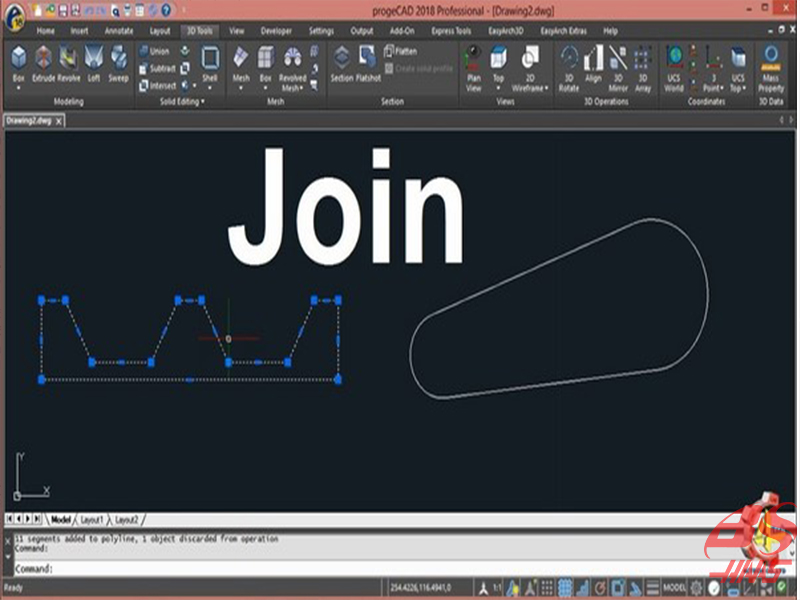
Nhược điểm của lệnh Join
Bên cạnh ưu điểm thao tác nhanh chóng. Thực hiện dễ dàng thì lệnh nối 2 đường thẳng trong Cad cũng có một số nhược điểm nhất định. Điển hình nhất đó là, với các đường thẳng hoặc đối tượng được vẽ bằng lệnh Line thì khi thực hiện lệnh Join sẽ không thể nối được các đường thẳng và đối tượng trong Cad. Vì vậy, khi thực hiện vẽ các đường thẳng riêng lẻ trên Autocad thì bạn chú ý không nên sử dụng lệnh Line để vẽ, nhằm giúp cho việc sử dụng lệnh Join được dễ dàng hơn.

Lệnh copy trong cad
Lệnh copy trong autocad cũng như tên gọi của nó. Thì các bạn cũng biết lệnh đó dùng để làm gì rồi đúng không. Nó dùng để copy một đối tượng từ nơi này đến nơi khác. Nếu mà nói trong autocad quả thật đây là một lệnh cực kỳ hay. Khi vẽ autocad thì lệnh này được sử dụng 100%. Nếu bạn vẫn chưa biết có thể đây là một thiệt thòi cực kỳ lớn.
Lệnh copy trong autocad sử dụng thế nào ?
Trong autocad có 2 cách sử dụng lệnh copy, mỗi cách có mỗi ứng dụng riêng.
Cách 1:
Gõ lệnh CO => enter ( hoặc CP => enter ) => quét đối tượng => enter => di chuyển đối tượng
Bạn có thể xem demo bên trên
Cách 2 :
Quét đối tượng => bấm Ctrl +C ( để copy ) => bấm Ctrl +V (để paste )
Website: https://phukiencoppha.com.vn